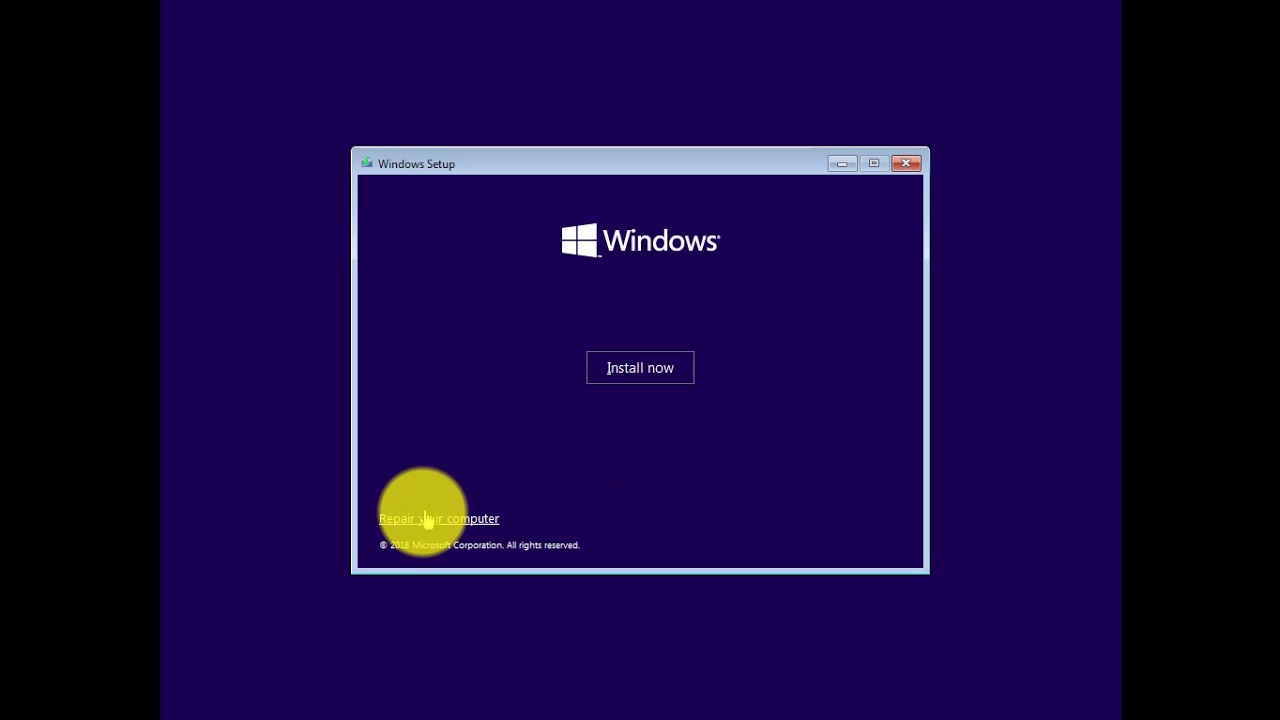
¡Bienvenido/a! Soy Mira Ganesh. En este artículo te explicaré cómo convertir MBR a GPT durante la instalación de Windows.
Cambiar la secuencia de arranque
Lo primero que debes hacer es cambiar la secuencia de arranque para que el primer dispositivo sea la unidad de CD-ROM o cualquier otro dispositivo extraíble. Luego, guarda la configuración y sal del sistema.
Iniciar desde el CD
Una vez hayas guardado los cambios, presiona cualquier tecla para iniciar desde la unidad de CD. A continuación, selecciona tu idioma y haz clic en Siguiente.
Reparar el equipo
En la pantalla de instalación de Windows, haz clic en Reparar el equipo. Luego, selecciona Solucionar problemas.
Acceder al símbolo del sistema
En la lista de opciones, haz clic en Símbolo del sistema para acceder a la ventana de comandos.
Convertir MBR a GPT
En la ventana del símbolo del sistema, escribe diskpart y presiona Enter. Luego, escribe list disk y selecciona el disco cero con el comando select disk 0. A continuación, escribe clean para limpiar el disco y convert GPT para convertirlo a formato GPT. Por último, sal del símbolo del sistema con los comandos exit y exit.
Apagar el PC
Para finalizar, haz clic en Apagar para que el PC se apague.
¡Listo! Has convertido con éxito el MBR a GPT durante la instalación de Windows. Espero que este artículo te haya sido de ayuda. No olvides darle Me gusta, compartirlo y suscribirte a mi canal. ¡Nos vemos en el próximo artículo!
